كيفية التحكم وحذف ملفات تعريف الارتباط على متصفحك
 |
| حذف ملفات تعريف الارتباط |
في معظم الأحيان ، تعد ملفات تعريف الارتباط شيئًا جيدًا ، لكن يمكنها أيضًا تتبعك. تحكم في جزء صغير جدًا من خصوصيتك عبر الإنترنت عن طريق حظر ملفات تعريف الارتباط وحذفها والسماح بها فقط.
ملفات تعريف الارتباط — ما الخطأ الذي يمكن أن يحدث في هذه اللذة؟ حسنًا ، حتى الوحش المعين في شارع السمسم أصبح أقل غلوتينًا هذه الأيام. ربما يرجع السبب في ذلك إلى أن طعامه المحبوب للوجبات الخفيفة قد تمت إعادة اختياره في التسعينات من خلال ملفات البيانات الصغيرة التي تستخدمها المواقع لتحسين تجربتك ... وتتبع نشاطك.
يتم تخزين ملفات تعريف الارتباط على جهاز الكمبيوتر الخاص بك عند استخدام متصفح الويب. يتم قراءة ملف تعريف الارتباط بواسطة الخادم على الطرف الآخر من الاتصال. في معظم الأحيان ، تعد ملفات تعريف الارتباط شيئًا جيدًا - وبدون ملفات تعريف ارتباط المصادقة ، فأنت تدخل باستمرار أسماء المستخدمين وكلمات المرور أثناء زيارتك لمواقع الويب ، مرارًا وتكرارًا ، في كل صفحة. تتيح ملفات تعريف الارتباط أيضًا لعربات التسوق عبر الإنترنت العمل دون فقد كل ما تبذلونه من العناصر قبل الشراء.
ولكن ، يمكن أيضًا استخدام ملفات تعريف الارتباط لتعقبك. عندما تزور موقعًا ، قد لا تحصل على ملف تعريف ارتباط من خادم ذلك الموقع فقط ، ولكن أيضًا ملف تعريف ارتباط للتتبع من المعلنين على ذلك الموقع — يسمى ملف تعريف ارتباط الطرف الثالث . يمكن استخدام هؤلاء لإلقاء نظرة على المكان الذي تذهب إليه كلما زرت موقع ويب جديد — تتبع تحركاتك ، إذا جاز التعبير. وقد أدى هذا منذ فترة طويلة إلى تكثيف المدافعين عن الخصوصية ، على الرغم من أن ملفات تعريف الارتباط عادةً لا تجمع أي معلومات شخصية.
تكمن المشكلة في أن حظر أو حذف جميع ملفات تعريف الارتباط يكاد يصيب مغامرات الويب لديك. ومع ذلك ، فإن السماح لكل ملف تعريف ارتباط من خلال المساس بالخصوصية. إذن ماذا تفعل؟
التحكم في ملفات تعريف الارتباط
خيار واحد هو: nuke جميع ملفات تعريف الارتباط الموجودة. ثم يمكنك استعادة بعض السيطرة. تعتمد كيفية القيام بذلك على سطح المكتب أو متصفح الجوال الذي تستخدمه. بالنسبة لمستخدمي Google Chrome و Firefox Quantum ، أقترح عليك تثبيت ملحق Click & Clean واستخدامه لرعاية ملفات تعريف الارتباط.ولكن هناك طرق يدوية.
استفد من عناصر التحكم المضمنة في كل متصفح للحد من ملفات تعريف الارتباط التي تتلقاها. على الأقل ، احظر دائمًا ملفات تعريف ارتباط الطرف الثالث / المعلن. إنها ليست مضمونة ، حيث يمكن للمعلنين إيجاد طرق للتغلب على هذا الخيار البسيط ، لكنها بداية. هناك العديد من الإضافات التي تساعدك على التحكم في ملفات تعريف الارتباط في المتصفح مثل Firefox و Chrome. تحقق من متاجر / مستودعات الويب الخاصة بهم للحصول على خيارات.
جوجل كروم (سطح المكتب)
انقر أيقونة ثلاثية النقاط () في الزاوية العلوية اليمنى للحصول على قائمة Chrome ، وحدد السجل - أو اكتب " chrome: // history " بدون علامتي الاقتباس في المربع متعدد الاستخدامات (ويعرف أيضًا باسم شريط العناوين). انقر فوق محو بيانات التصفح على اليسار.في المربع المنبثق ، حدد المربعين الثالث والرابع لحذف ملفات تعريف الارتباط ومسح الصور والملفات المخزنة مؤقتًا. ما عليك سوى اختيار إطار زمني من القائمة في الأعلى.
لإدارة ملفات تعريف الارتباط في Chrome ، اكتب " chrome: // settings / content / cookies " في المربع متعدد الاستخدامات. يمكنك إخبار Chrome بالسماح للبيانات من المواقع المحلية التي تزورها فعليًا ، والاحتفاظ فقط بالبيانات حتى تغلق المتصفح ، أو تحظر ملفات تعريف الارتباط تمامًا. الخيار الأفضل: حظر جميع ملفات تعريف الارتباط للجهات الخارجية. يمكنك أيضًا تعيين استثناءات — إذا قمت بحظر جميع ملفات تعريف الارتباط ، فقد لا تزال تسمح لهم بذلك ، على سبيل المثال ، Amazon و NYTimes.com ، فقط حتى لا تضطر إلى إعادة كتابة كلمة مرورك طوال الوقت.
انقر فوق عرض جميع ملفات تعريف الارتباط وبيانات الموقع لرؤية قائمة بملفات تعريف الارتباط المثبتة فعليًا على جهاز الكمبيوتر الخاص بك. يمكنك الذهاب من خلالهم واحدا تلو الآخر وحذف كما تريد. ليس من الجيد إجراء "إزالة الكل" على ملفات تعريف الارتباط كل بضعة أشهر ، فقط لإزالة الأشياء.
جوجل كروم (موبايل)
الوصول إلى القائمة عبر قائمة القطع () في أسفل اليمين (iOS) أو في الجزء العلوي الأيسر (Android) ، واختر الإعدادات> الخصوصية> مسح بيانات التصفح . حدد قسم ملفات تعريف الارتباط واضغط على مسح بيانات التصفح (iOS) أو مسح البيانات (Android). هذا كل ما تستطيع فعله؛ لا تحصل على أي عناصر تحكم محببة على ملفات تعريف الارتباط الموجودة ولا يمكنك حظر ملفات تعريف الارتباط للجهات الخارجية وحدها.موزيلا فايرفوكس الكم
انقر فوق مكدس الهامبرغر العلوي الأيمن () واختر الخيارات> الخصوصية والأمان . انتقل إلى ملفات تعريف الارتباط وبيانات الموقع. انقر فوق مسح البيانات ، ثم تحقق من ملفات تعريف الارتباط وبيانات الموقع واضغط على المفتاح لإزالة سجل ملفات تعريف الارتباط بالكامل. يوجد أيضًا مربع للتحقق من حذف ملفات تعريف الارتباط وبيانات الموقع عند إغلاق Firefox .العودة إلى ملفات تعريف الارتباط وبيانات الموقع ، حدد " إدارة البيانات" إذا كنت تريد اختيار المواقع التي ترغب في إزالة ملفات تعريف الارتباط منها. ضمن إدارة الأذونات ، قم بإنشاء استثناءات لقبول ملفات تعريف الارتباط دائمًا (أو أبدًا) من مواقع محددة.
Firefox (Android)
انتقل إلى القائمة ثلاثية النقاط () وحدد الإعدادات> الخصوصية> ملفات تعريف الارتباط . يمكنك الحصول على ثلاثة خيارات: ممكّنة أو ممكّنة باستثناء الطرف الثالث أو معطلة. لمسح جميع ملفات تعريف الارتباط ، على شاشة الخصوصية ، حدد المربع عن طريق مسح البيانات الخاصة عند الخروج . ستحصل على نافذة منبثقة أخرى لاختيار ملفات تعريف الارتباط وتسجيلات الدخول النشطة ، من بين إعدادات أخرى.Firefox (iOS)
اضغط على قائمة همبرغر في أسفل اليمين () وتحقق من تتبع الحماية للبدء. للانتقال إلى مستوى أعمق ، حدد الإعدادات> حماية التتبع ، حيث يمكنك تحديد Basic أو Strict. هذا الأخير هو في الأساس وضع التصفح الخاص. يمكنك الضغط لفترة طويلة على شريط URL أثناء استخدام Firefox لمعرفة عدد أجهزة التتبع التي يشغلها هذا الموقع ، وحتى تعطيل التتبع على المواقع الفردية.ولكن للتحكم الحقيقي في ملفات تعريف الارتباط ، انتقل إلى الإعدادات> إدارة البيانات> ملفات تعريف الارتباط وإيقاف تشغيلها. يمكنك مسح البيانات الخاصة في أسفل الشاشة. أو انقر فوق "بيانات موقع الويب" في الجزء العلوي لحذف بيانات ملف تعريف الارتباط كل موقع على حدة.
مايكروسوفت ايدج
إن Internet Explorer (في الغالب) ميت ، يعيش Microsoft Edge . لمسح ملفات تعريف الارتباط ، حدد القائمة ثلاثية النقاط ()> الإعدادات> مسح بيانات التصفح . سيتم تحديد بعض الخيارات مسبقًا ، ولكن يمكنك النقر فوق العناصر التي تريد حذفها أو إلغاء تحديدها. انقر فوق مسح.لإدارة ملفات تعريف الارتباط في المستقبل ، انتقل إلى الإعدادات> الإعدادات المتقدمة وانتقل لأسفل إلى ملفات تعريف الارتباط. انقر على القائمة المنسدلة واختر أحد الخيارات الثلاثة: عدم حظر ملفات تعريف الارتباط أو حظر ملفات تعريف الارتباط للجهات الخارجية فقط أو حظر جميع ملفات تعريف الارتباط. أو العودة إلى "مسح بيانات التصفح" وانقر فوق الارتباط "إدارة الأذونات". حيث يمكنك حذف ملفات تعريف الارتباط كل موقع على حدة ، أو القيام بـ "مسح الكل".
سفاري (ماك)
بشكل افتراضي ، يأخذ Safari ملفات تعريف الارتباط من المواقع التي تزورها فقط - وليس ملفات تعريف الارتباط للجهات الخارجية. يمكنك إجراء تغييرات من خلال الانتقال إلى قائمة Safari (رمز الترس) وتحديد التفضيلات> الخصوصية والبحث ضمن ملفات تعريف الارتباط وبيانات الموقع> إدارة بيانات موقع الويب. من هناك اختر المواقع التي تسحق ملفات تعريف الارتباط الخاصة بها ؛ انقر فوق إزالة الكل> إزالة الآن لقتل جميع ملفات تعريف الارتباط.إذا كنت ترغب في إدارة كيفية تعامل Safari مع ملفات تعريف الارتباط ، فستظهر لك خيار حظر جميع ملفات تعريف الارتباط في علامة تبويب الخصوصية نفسها .
لإدارة ملفات تعريف الارتباط التي يقبلها Safari ، انقر فوق أي موقع أسفل ملفات تعريف الارتباط وبيانات الموقع لجعل Safari يطلب من المواقع والجهات الخارجية عدم تتبعك. قد يسأل Safari في كل مرة ، ولكن الأمر متروك لمواقع الويب الفردية ما إذا كانت ستلتزم أم لا.
Safari (iOS)
مع Safari ، على عكس المتصفحات الأخرى ، سواء سطح المكتب أو الجوال ، لا يمكنك الوصول إلى إعدادات ملفات تعريف الارتباط عن طريق فتح المتصفح نفسه. في نظام التشغيل iOS ، انتقل إلى الإعدادات> Safari وتبديل حظر جميع ملفات تعريف الارتباط إلى.عندما تريد قتل جميع ملفات تعريف الارتباط ، اختر محو بيانات السجل وموقع الويب . للتخلص فقط من تحديد ملفات تعريف الارتباط المخزنة بواسطة مواقع الويب (والحفاظ على السجل الخاص بك) ، انتقل لأسفل إلى خيارات متقدمة> بيانات الموقع . ستحصل على قائمة بالمواقع التي تخزن معظم البيانات ؛ في أسفل القائمة ، انقر فوق " إظهار كافة المواقع" للاطلاع على القائمة الكاملة. احذف بيانات المواقع التي لا تتعرف عليها أو تثق بها ؛ سوف تنام بشكل أفضل. أو امسحها جميعًا بالنقر فوق الرابط السفلي: إزالة جميع بيانات موقع الويب .
نتمنى لك دوام الصحة والعافية .
ونحن على استعداد لا اي استفسار.
التواصل معنا على الايميل
او اطرح تعليقك اسفل التدوينة
ونحن في خدمتكم
الابداع والتميز
creativity-excellence
طريقك نحو الحقيقة
Ahmed Shammakh
احمد شماخ


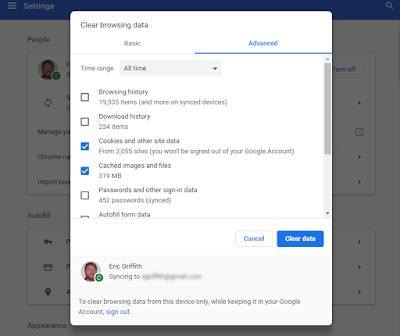






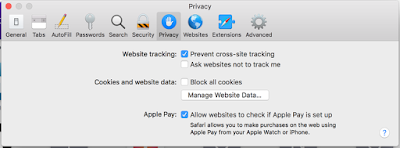
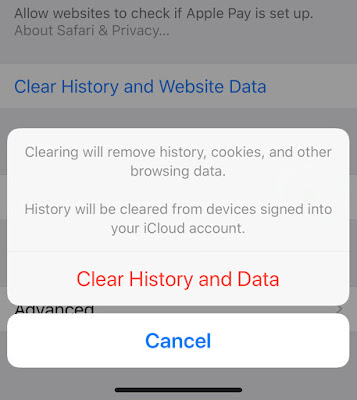
تعليقات
إرسال تعليق